Desinstalar adware que pertence à família Pirrit
Vírus MacTambém conhecido como: Aplicação indesejada Pirrit
Faça uma verificação gratuita e verifique se o seu computador está infectado.
REMOVER AGORAPara usar a versão completa do produto, precisa de comprar uma licença para Combo Cleaner. 7 dias limitados para teste grátis disponível. O Combo Cleaner pertence e é operado por RCS LT, a empresa-mãe de PCRisk.
Como remover Pirrit do Mac?
O que é Pirrit?
Pirrit é o nome da família de adware, há várias aplicações do tipo adware que fazem parte dele. Normalmente, as aplicações deste tipo exibem vários anúncios intrusivos, irritantes (e geralmente fraudulentos). Em alguns casos, o adware também pode ser usado para recolher vários dados. De qualquer forma, não é recomendável ter nenhum adware instalado num computador ou navegador. Regra geral, os utilizadores descarregam e instalam adware inadvertidamente. Por esse motivo, as aplicações do tipo adware também são conhecidas como aplicações potencialmente indesejadas (APIs).
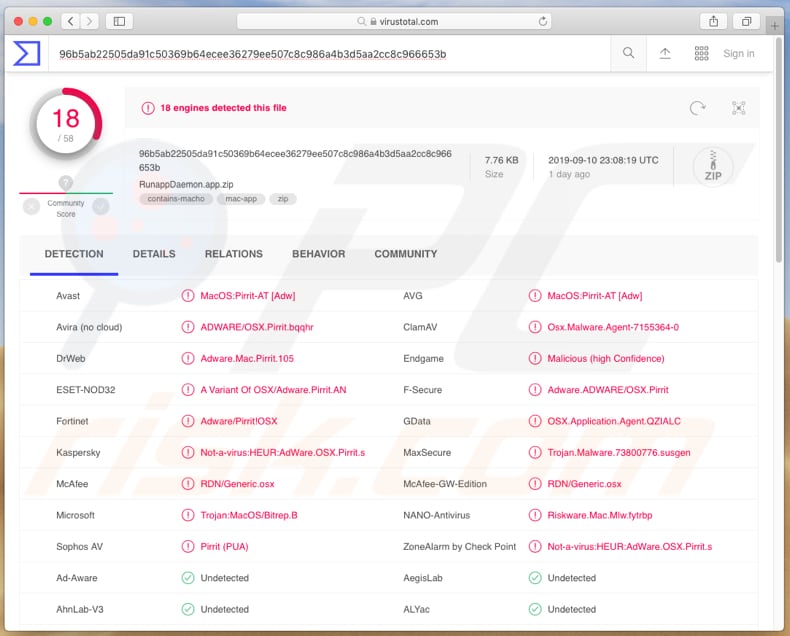
Quando instaladas, as aplicações do tipo adware exibem cupões, banners, pesquisas, pop-ups e outros anúncios. Normalmente, esses anúncios cobrem o conteúdo dos sites visitados, muitas vezes é difícil fechá-los sem clicar neles. Quando clicados, esses anúncios abrem páginas não confiáveis ou executam scripts que descarregam (ou até instalam) aplicações indesejadas. É possível que anúncios deste tipo possam conduzir à instalação de alguns malwares. Vale ressalvar que as pessoas que clicam voluntariamente ou acidentalmente nesses anúncios acabam em várias páginas fraudulentas projetadas para induzir as pessoas a descarregar e instalar várias aplicações questionáveis. Além disso, alguns dos adwares instalados podem ser projetados para recolher informações sobre os hábitos de navegação do utilizador. Por exemplo, endereços IP, consultas de pesquisa inseridas, endereços de sites visitados, geolocalizações e assim por diante. Os desenvolvedores de adware geralmente partilham todos os dados recolhidos com terceiros (potencialmente, criminosos cibernéticos) que os utilizam indevidamente para gerar rendimento. Essas são as principais razões pelas quais deve ser desinstalado o mais rápido possível.
| Nome | Aplicação indesejada Pirrit |
| Tipo de Ameaça | Mac malware, Mac virus |
| Nomes de Detecção (RunappDaemon.app.zip) | Avast (MacOS:Pirrit-AT [Adw]), AVG (MacOS:Pirrit-AT [Adw]), ESET-NOD32 (Uma Variante De OSX/Adware.Pirrit.AN), Kaspersky (Not-a-virus:HEUR:AdWare.OSX.Pirrit.s), Lista Completa de Deteções (VirusTotal) |
| Sintomas | O seu Mac ficou mais lento do que o normal, vê anúncios pop-up indesejados, é redirecionado para sites obscuros. |
| Métodos de Distribuição | Anúncios pop-up enganosos, instaladores de software gratuito (agregação), descarregamento de instaladores torrent |
| Danos | Rastreio de navegação na Internet (possíveis problemas de privacidade), exibição de anúncios indesejados, redirecionamentos para sites obscuros, perda de informação privada. |
| Remoção |
Para eliminar possíveis infecções por malware, verifique o seu computador com software antivírus legítimo. Os nossos investigadores de segurança recomendam a utilização do Combo Cleaner. Descarregar Combo CleanerO verificador gratuito verifica se o seu computador está infectado. Para usar a versão completa do produto, precisa de comprar uma licença para Combo Cleaner. 7 dias limitados para teste grátis disponível. O Combo Cleaner pertence e é operado por RCS LT, a empresa-mãe de PCRisk. |
As aplicações pertencentes à família de adwares Pirrit são PowerLog, PowerLift, OpticDaemon, LightAgent, DisplayUpdate e MacPerformance. No entanto, é muito provável que hajam mais. De qualquer forma, as aplicações deste tipo podem causar mais ou menos os mesmos problemas: descarregamentos indesejados, instalações, problemas de privacidade, segurança de navegação e assim por diante. Para evitar isso, recomendamos que não haja nenhum adware instalado no sistema operacional ou no navegador da web.
Como é que Pirrit foi instalado no meu computador?
Normalmente, as pessoas causam descarregamentos e/ou instalações indesejadas clicando em anúncios enganosos ou quando os desenvolvedores de software os adicionam para descarregar ou instalar configurações de outro software. Para induzir as pessoas a descarregar e instalar aplicações indesejadas através de configurações de outro software, os desenvolvedores ocultam informações sobre descarregamentos ou instalações adicionais em configurações como "Personalizadas", "Avançadas", "Manual" de várias configurações. Quando as pessoas descarregam ou instalam software sem verificar e alterar nenhuma dessas configurações, involuntariamente concedem às APIs permissões para serem descarregues e instaladas.
Como evitar a instalação de aplicações potencialmente indesejadas?
A forma mais segura de descarregar oftware é através de sites oficiais. Outras fontes como redes Peer-to-Peer (clientes Torrent, eMule, etc), páginas não oficiais, ferramentas de descarregamento de terceiros e outros canais semelhantes não são confiáveis. Muitas vezes, são usados para distribuir APIs ou até malware. Além disso, as instalações também não devem ser executadas por instaladores de terceiros. Se a configuração de descarregamento ou instalação contiver "Personalizadas", "Avançadas" ou outras configurações, não deverão ser deixadas desmarcadas ou inalteradas. Regra geral, contêm ofertas para descarregar e instalar aplicações indesejadas; essas ofertas devem ser rejeitadas antes de concluir o processo de descarregamento ou instalação. Além disso, não é seguro clicar em anúncios intrusivos, especialmente se forem exibidos em páginas obscuras, como páginas relacionadas a ofensas, namoro adulto, pornografia e assim por diante. Esses anúncios conduzem a páginas potencialmente maliciosas ou causam descarregamentos, instalações indesejadas. Para impedir que um navegador mostre anúncios indesejados ou/e abra sites questionáveis, é necessário remover todas as extensões, complementos ou plug-ins indesejados instalados. O mesmo deve ser aplicado a softwares deste tipo instalados no sistema operacional. Se o seu computador já está infectado com Pirrit, recomendamos executar uma verificação com Combo Cleaner Antivirus para Windows e elimine este ransomware.
O atualizador Flash falso, projetado para instalar alguma aplicação do tipo adware que pertence à família Pirrit:
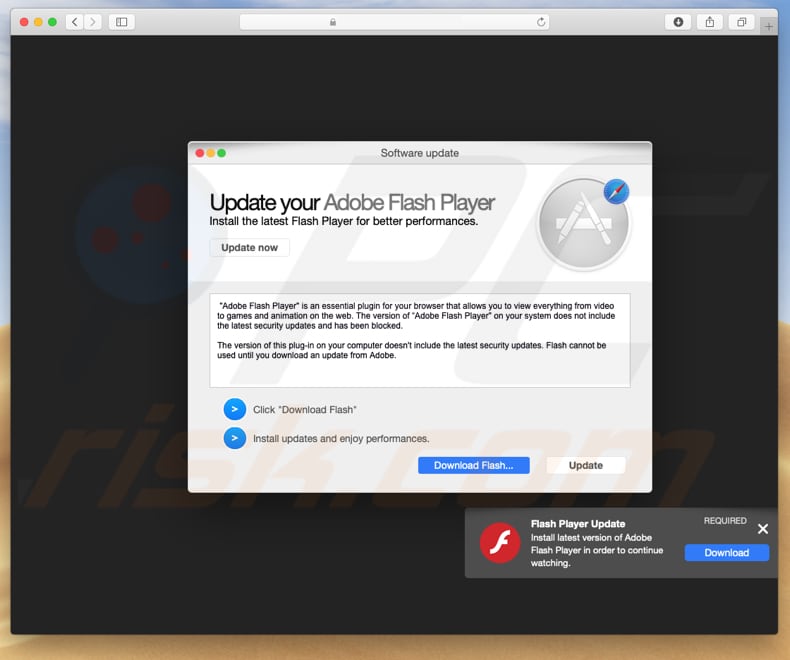
Remoção automática instantânea do malware:
A remoção manual de ameaças pode ser um processo moroso e complicado que requer conhecimentos informáticos avançados. O Combo Cleaner é uma ferramenta profissional de remoção automática do malware que é recomendada para se livrar do malware. Descarregue-a clicando no botão abaixo:
DESCARREGAR Combo CleanerAo descarregar qualquer software listado no nosso website, concorda com a nossa Política de Privacidade e Termos de Uso. Para usar a versão completa do produto, precisa de comprar uma licença para Combo Cleaner. 7 dias limitados para teste grátis disponível. O Combo Cleaner pertence e é operado por RCS LT, a empresa-mãe de PCRisk.
Menu rápido:
- O que é Pirrit?
- PASSO 1. Remova os ficheiros e pastas relacionados ao Pirrit do OSX.
- PASSO 2. Remova os anúncios Pirrit do Safari.
- PASSO 3. Remova o adware Pirrit do Google Chrome.
- PASSO 4. Remova os anúncios Pirrit do Mozilla Firefox.
O vídeo demonstra como remover sequestradores de navegador e adware de um computador Mac:
Remoção do adware Pirrit:
Remoção de aplicações potencialmente indesejadas da sua pasta "Aplicações":

Clique no ícone Finder. Na janela do Finder, selecione "Aplicações". Na pasta aplicações, procure "MPlayerX", "NicePlayer" ou outras aplicações suspeitas e arraste-as para a Reciclagem. Após remover as aplicações potencialmente indesejadas que causam anúncios online, verifique o seu Mac por qualquer componente indesejado.
DESCARREGAR removedor de infeções por malware
Combo Cleaner faz uma verificação se o seu computador estiver infetado. Para usar a versão completa do produto, precisa de comprar uma licença para Combo Cleaner. 7 dias limitados para teste grátis disponível. O Combo Cleaner pertence e é operado por RCS LT, a empresa-mãe de PCRisk.
Remova os ficheiros e pastas relacionados a aplicação indesejada pirrit:

Clique no ícone do Finder, no menu de barras. Escolha Ir, e clique em Ir para Pasta...
 Verifique por ficheiros gerados por adware na pasta /Library/LaunchAgents:
Verifique por ficheiros gerados por adware na pasta /Library/LaunchAgents:

Na pasta Ir para...barra, tipo: /Library/LaunchAgents
 Na pasta "LaunchAgents", procure por ficheiros adicionados recentemente suspeitos e mova-os para a Reciclagem. Exemplos de ficheiros gerados pelo adware - “installmac.AppRemoval.plist”, “myppes.download.plist”, “mykotlerino.ltvbit.plist”, “kuklorest.update.plist”, etc. Comumente o adware instala vários ficheiros no mesmo string.
Na pasta "LaunchAgents", procure por ficheiros adicionados recentemente suspeitos e mova-os para a Reciclagem. Exemplos de ficheiros gerados pelo adware - “installmac.AppRemoval.plist”, “myppes.download.plist”, “mykotlerino.ltvbit.plist”, “kuklorest.update.plist”, etc. Comumente o adware instala vários ficheiros no mesmo string.
 Verifique para adware gerado por ficheiros na pasta /Library/Application Support:
Verifique para adware gerado por ficheiros na pasta /Library/Application Support:

Na pasta Ir para...barra, tipo: /Library/Application Support
 Na pasta "Application Support", procure qualquer pasta suspeita recém-adicionada. Por exemplo, "MPlayerX" ou tese "NicePlayer" e mova as pastas para a Reciclagem.
Na pasta "Application Support", procure qualquer pasta suspeita recém-adicionada. Por exemplo, "MPlayerX" ou tese "NicePlayer" e mova as pastas para a Reciclagem.
 Verifique por ficheiros gerados por adware na pasta ~/Library/LaunchAgents:
Verifique por ficheiros gerados por adware na pasta ~/Library/LaunchAgents:

Na barra Ir para Pasta, escreva: ~/Library/LaunchAgents

Na pasta "LaunchAgents", procure por ficheiros adicionados recentemente suspeitos e mova-os para a Reciclagem. Exemplos de ficheiros gerados pelo adware - “installmac.AppRemoval.plist”, “myppes.download.plist”, “mykotlerino.ltvbit.plist”, “kuklorest.update.plist”, etc. Comumente o adware instala vários ficheiros no mesmo string.
 Verifique por ficheiros gerados por adware na pasta /Library/LaunchDaemons:
Verifique por ficheiros gerados por adware na pasta /Library/LaunchDaemons:
 Na pasta Ir para...barra, tipo: /Library/LaunchDaemons
Na pasta Ir para...barra, tipo: /Library/LaunchDaemons

Na pasta "LaunchDaemons", procure qualquer ficheiro suspeito recém-adicionado. Por exemplo “com.aoudad.net-preferences.plist”, “com.myppes.net-preferences.plist”, "com.kuklorest.net-preferences.plist”, “com.avickUpd.plist”, etc., e mova-os para a Reciclagem.
 Verifique o seu Mac com o Combo Cleaner:
Verifique o seu Mac com o Combo Cleaner:
Se seguiu todas as etapas na ordem correta, o Mac deve estar livre de infecções. Para ter certeza de que seu sistema não está infectado, execute uma verificação com o Combo Cleaner Antivirus. Descarregue-o AQUI. Depois de descarregar o ficheiro, clique duas vezes no instalador combocleaner.dmg, na janela aberta, arraste e solte o ícone Combo Cleaner no topo do ícone Applications. Agora abra a sua barra de lançamento e clique no ícone Combo Cleaner. Aguarde até que o Combo Cleaner atualize seu banco de dados de definições de vírus e clique no botão "Start Combo Scan".

O Combo Cleaner irá analisar o seu Mac em pesquisa de infecções por malware. Se a verificação antivírus exibir "nenhuma ameaça encontrada", isso significa que pode continuar com o guia de remoção, caso contrário, é recomendável remover todas as infecções encontradas antes de continuar.

Depois de remover os ficheiros e pastas gerados pelo adware, continue a remover extensões fraudulentas dos seus navegadores de Internet.
Remoção do aplicação indesejada pirrit dos navegadores de Internet:
 Remova extensões fraudulentas do Safari:
Remova extensões fraudulentas do Safari:
Remova aplicação indesejada pirrit as extensões relacionada ao Safari:

Abra o navegador Safari, a partir do menu de barra, selecione "Safari" e clique em "Preferências ...".

Na janela de preferências, selecione "Extensões" e procure por qualquer extensão suspeita recém-instalada. Quando localizada clique no botão "Desinstalar" ao lado dela/delas. Note que pode desinstalar seguramente todas as extensões do seu navegador Safari - não são cruciais para o funcionamento normal do navegador.
- Se continuar a ter problemas com redirecionamentos de navegador e anúncios indesejados - Restaure o Safari.
 Remova os plugins fraudulentos do Mozilla Firefox:
Remova os plugins fraudulentos do Mozilla Firefox:
Remova aplicação indesejada pirrit add-ons relacionados ao Mozilla Firefox:

Abra o navegador Mozilla Firefox. No canto superior direito do ecrã, clique no botão "Abrir Menu" (três linhas horizontais). No menu aberto, escolha "Add-ons".

Escolha o separador "Extensões" e procure os complementos suspeitos recém-instalados. Quando localizado clique no botão "Desinstalar" ao lado dele/deles. Note que pode desinstalar seguramente todas as extensões do seu navegador Mozilla Firefox - não são cruciais para o funcionamento normal do navegador.
Se continuar a ter problemas com redirecionamentos de navegador e anúncios indesejados - Restaure o Mozilla Firefox.
 Remova as extensões fraudulentas do Google Chrome:
Remova as extensões fraudulentas do Google Chrome:
Remova aplicação indesejada pirrit add-ons relacionados ao Google Chrome:

Abra o Google Chrome e clique no botão "menu Chrome" (três linhas horizontais), localizado no canto superior direito da janela do navegador. A partir do menu flutuante, escolha "Mais Ferramentas" e selecione "Extensões".

Escolha a janela "Extensões" e procure os add-ons suspeitos recém-instalados. Quando localizado clique no botão "Reciclagem" ao lado dele/deles. Note que pode desinstalar seguramente todas as extensões do seu navegador Google Chrome - não são cruciais para o funcionamento normal do navegador.
Se continuar a ter problemas com redirecionamentos de navegador e anúncios indesejados - Restaure o Google Chrome.
Partilhar:

Tomas Meskauskas
Pesquisador especialista em segurança, analista profissional de malware
Sou um apaixonado por segurança e tecnologia de computadores. Tenho experiência de mais de 10 anos a trabalhar em diversas empresas relacionadas à resolução de problemas técnicas e segurança na Internet. Tenho trabalhado como autor e editor para PCrisk desde 2010. Siga-me no Twitter e no LinkedIn para manter-se informado sobre as mais recentes ameaças à segurança on-line.
O portal de segurança PCrisk é fornecido pela empresa RCS LT.
Pesquisadores de segurança uniram forças para ajudar a educar os utilizadores de computadores sobre as mais recentes ameaças à segurança online. Mais informações sobre a empresa RCS LT.
Os nossos guias de remoção de malware são gratuitos. Contudo, se quiser continuar a ajudar-nos, pode-nos enviar uma ajuda, sob a forma de doação.
DoarO portal de segurança PCrisk é fornecido pela empresa RCS LT.
Pesquisadores de segurança uniram forças para ajudar a educar os utilizadores de computadores sobre as mais recentes ameaças à segurança online. Mais informações sobre a empresa RCS LT.
Os nossos guias de remoção de malware são gratuitos. Contudo, se quiser continuar a ajudar-nos, pode-nos enviar uma ajuda, sob a forma de doação.
Doar
▼ Mostrar comentários